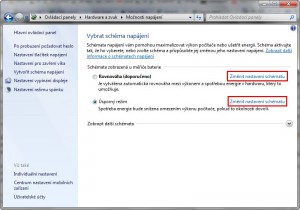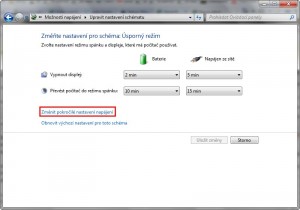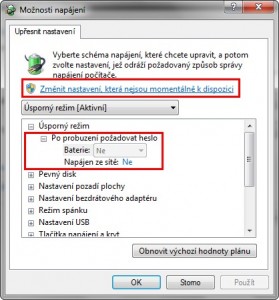Opět tu máme další várku otázek a odpovědí z předchozích dílů. Třeba Vám přijdou vhod.
- V poštovní schránce Outlooku mi zůstalo ve spojitosti s někdejším poštovním účtem “viset” několik neodeslaných potvrzení o přečtení, která nejsou vidět. Jak se jich můžu zbavit?
Použijte postup popsaný v tomto příspěvku.
- Nedostal jsem s notebookem Acer instalační média, místo toho disk obsahuje speciální oddíl pro obnovu systému. Jak nastartuji Recovery proces na notebooku?
Zapněte v BIOSu funkci “Disk 2 disk recovery”, nastavte pevný disk jako první bootovací zařízení a uložte nastavení BIOSu. Ihned po zapnutí počítače stiskněte klávesovou zkratku Alt+F10, čímž spustíte průvodce obnovou.
- Jaké jsou možnosti downgrade z Windows 7 na Windows Vista nebo Windows XP?
Downgrade z Windows 7 je možný na Windows Vista nebo Windows XP a to pouze u OEM licence systému Windows 7 Professional a Ultimate.
Windows 7 Professional umožňuje downgrade na Windows Vista Business nebo Windows XP Professional, Tablet PC nebo x64 bit verzi.
Windows 7 Ultimate umožňuje downgrade na Windows Vista Ultimate nebo Windows XP Professional, Tablet PC nebo x64 bit verzi.
Downgrade na systém Windows XP je však časově omezen a to na dobu 18 měsíců od uvedení produktu Windows 7 na trh nebo do doby vydání aktualizace Service Pack 1 pro systém windows 7, podle toho, co nastane dříve.
Při provádění downgradu si zákazník obstarává sám instalační disk a produktový klíč k nižšímu systému. Společnost Microsoft nezajišťuje instalační média ani produktový klíč pro downgrade. Aktivaci produktu je nutné provést následně prostřednictvím aktivační linky na telefonním čísle: 800 100 074 - Mám problém s instalací Windows 7 ze SATA DVD mechaniky LG GSA-H66N. Při druhém kroku instalace “Rozbalování souborů systému windows” mi to jede strašně pomalu. Nechal jsem to spuštěné cca 5 hodin a měl jsem 42%. Zkusil jsem nainstalovat Windows přes jinou DVD mechaniku, která se připojuje přes IDE a vše proběhlo v pořádku. Po opětovném připojení SATA mechaniky se obyčejné DVD načítalo cca 15 minut. Ve Windows XP ta mechanika jede úplně normálně.
V BIOSu Vašeho počítače přepněte integrovaný diskový SATA řadič, ke kterému je mechanika připojena, do režimu SATA AHCI.
Poznámka: V tomto případě šlo o volbu nazvanou “RAID MODE” a bylo nutné ji nastavit z IDE na AHCI. - Jak mám z Outlooku kolegovi odeslat Žádost o schůzku tak, aby se mi neuložila do kalendáře a uložila se pouze do kanlendáře kolegy? Schůzku totiž jen vytvářím a chci pozvat kolegu, uložení do mého kalendáře je nežádoucí.
Vytvořte v Outlooku novou Žádost o schůzku, ale místo tlačítka Odeslat použijte funkci Předat dál.